Przewodnik konfiguracji klienta TeamSpeak
Być może po instalacji TeamSpeak masz do czynienia z problemem, który nie jest dla ciebie odpowiedni. Możesz nie być zadowolony z opcji głosu lub odtwarzania, być może chcesz zmienić język lub zmienić ustawienia interfejsu programu. W takim przypadku możesz skorzystać z szerokiej gamy opcji dostosowywania dla klienta TimSpeak.
Spis treści
Konfigurowanie ustawień TeamSpeak
Aby rozpocząć proces edycji, musisz przejść do odpowiedniego menu, w którym to wszystko będzie dość łatwe do wdrożenia. Aby to zrobić, musisz uruchomić aplikację TimSpik i przejść do zakładki "Narzędzia" , a następnie kliknąć "Opcje" .
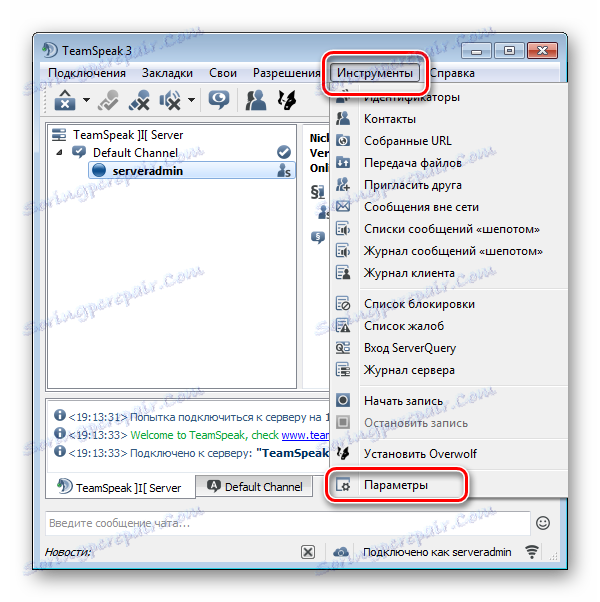
Teraz przed otwarciem menu podzielonego na kilka kart, z których każda odpowiada za ustawienie określonych parametrów. Przyjrzyjmy się bliżej każdej z tych kart.
Aplikacja
Pierwsza zakładka, do której wchodzisz podczas wprowadzania parametrów - ustawienia ogólne. Tutaj możesz zobaczyć następujące ustawienia:
- Serwer . Dla Ciebie dostępnych jest kilka opcji do edycji. Możesz ustawić mikrofon, aby automatycznie włączał się podczas przenoszenia między serwerami, ponownie łączył serwery, gdy system opuszcza tryb gotowości, automatycznie aktualizuje alias w zakładkach i używa kółka myszy do nawigacji po drzewie serwera.
- Inne . Te ustawienia ułatwiają korzystanie z tego programu. Na przykład możesz skonfigurować TimSpeak tak, aby zawsze pojawiał się na górze wszystkich okien lub był uruchamiany na początku systemu operacyjnego.
- Język . W tej podsekcji można skonfigurować język, w którym będzie wyświetlany interfejs programu. Niedawno dostęp był tylko kilkoma pakietami językowymi, ale z biegiem czasu stają się coraz bardziej. Rosyjski jest również zainstalowany, z którego można korzystać.
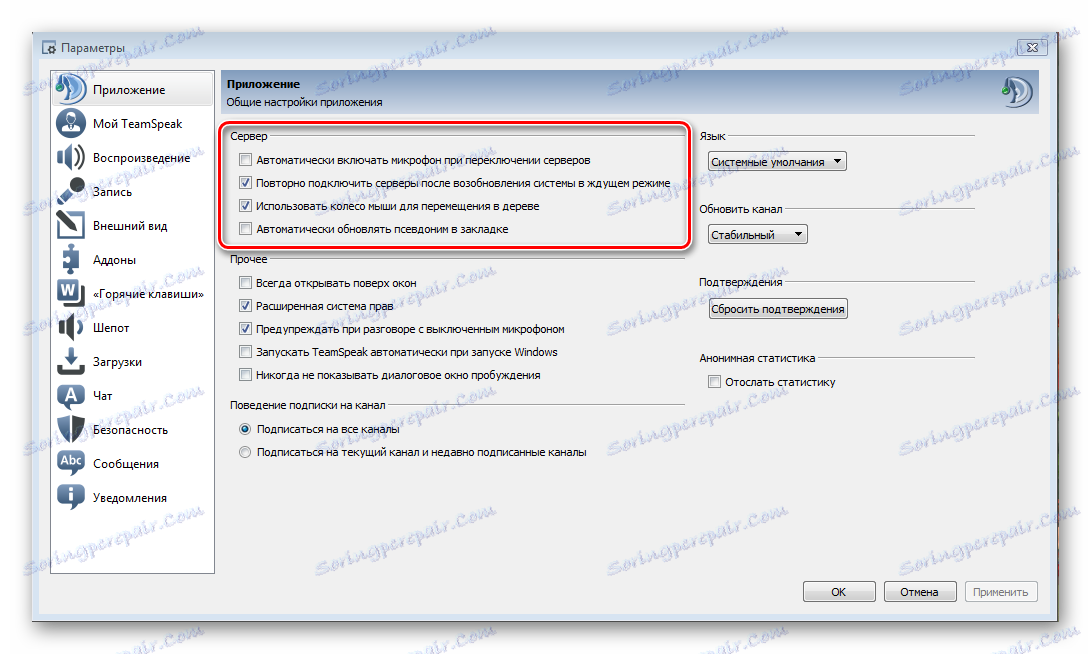
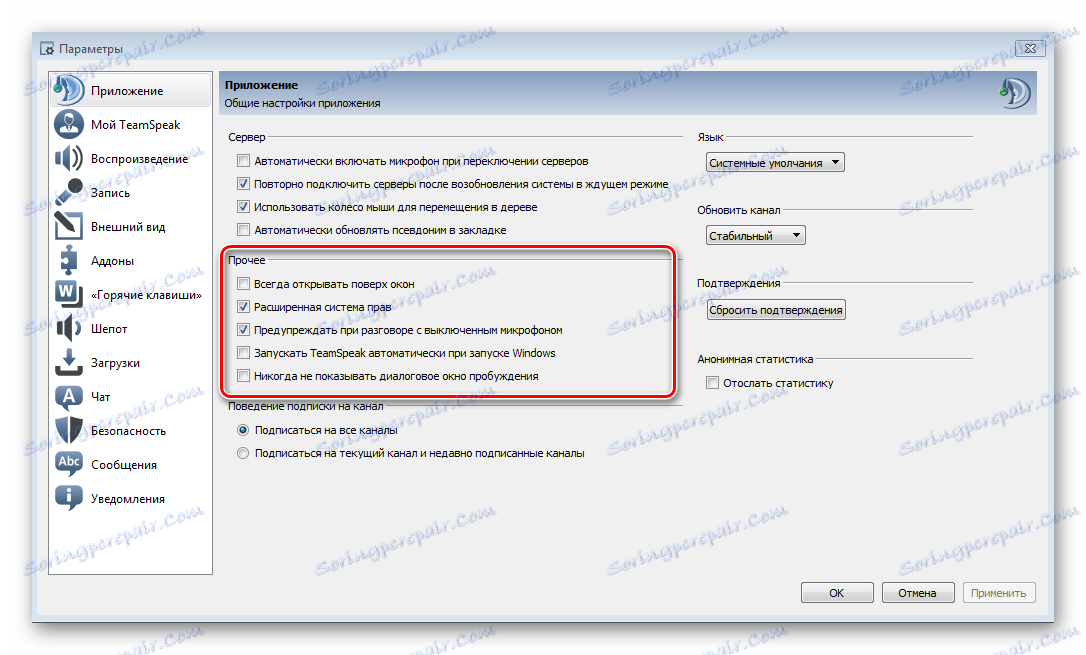
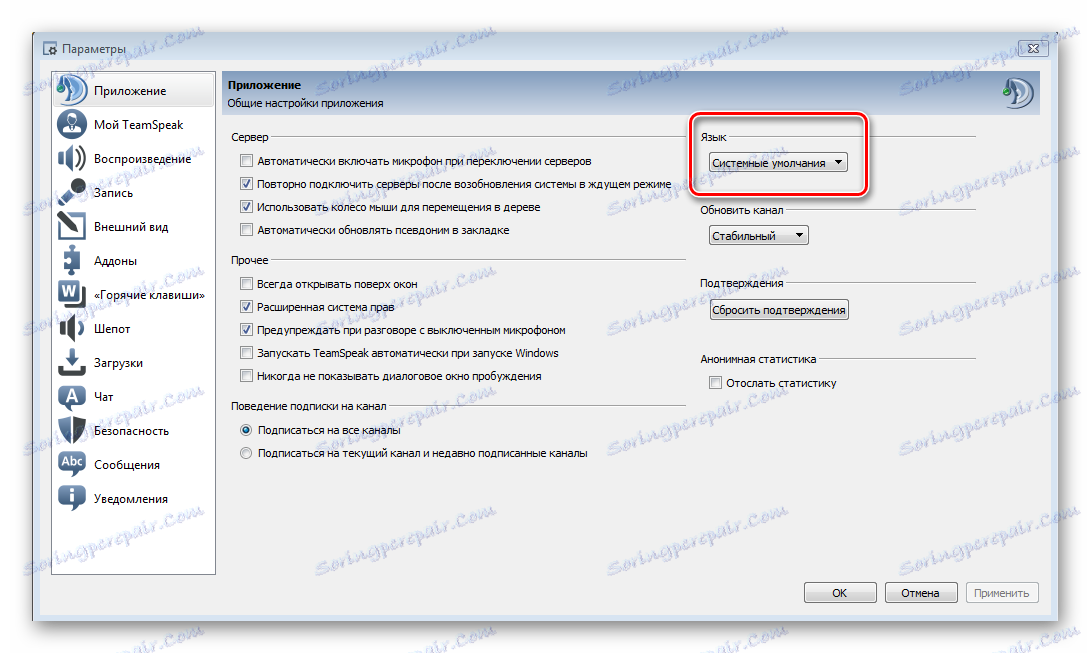
To jest główna rzecz, którą powinieneś wiedzieć o sekcji z ogólnymi ustawieniami aplikacji. Przejdź do następnego.
Mój TeamSpeak
W tej sekcji możesz edytować swój osobisty profil w tej aplikacji. Możesz wylogować się ze swojego konta, zmienić hasło, zmienić nazwę użytkownika i skonfigurować synchronizację. Zauważ, że możesz również uzyskać nowy klucz odzyskiwania, jeśli stary został zgubiony.
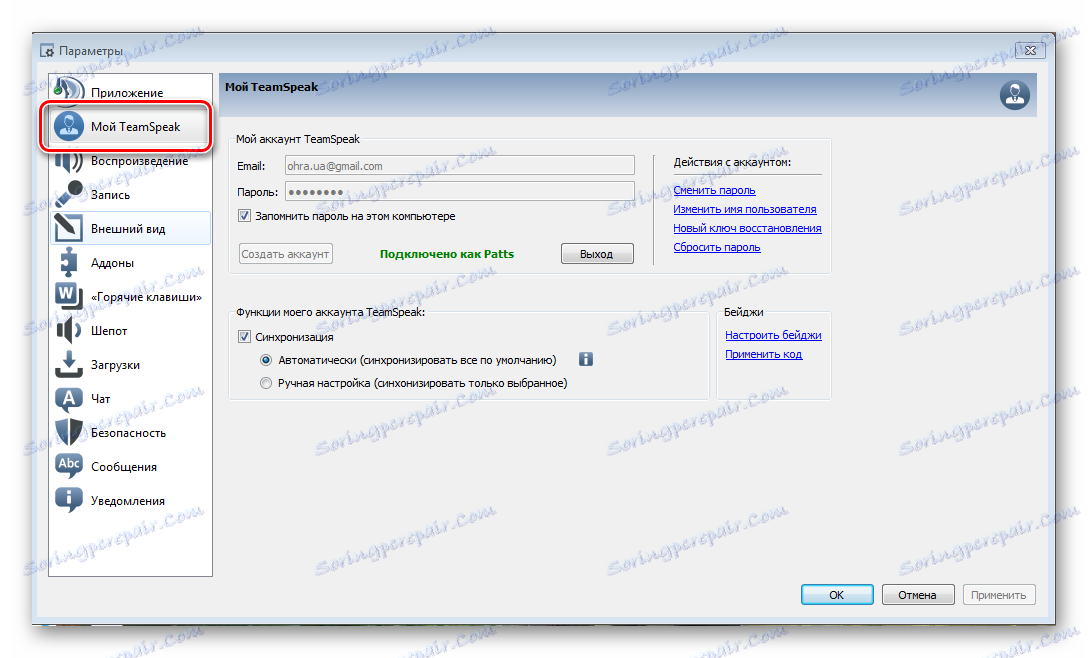
Graj i nagrywaj
W zakładce z ustawieniami odtwarzania można regulować głośność poszczególnych głosów i innych dźwięków, co jest dość wygodnym rozwiązaniem. Możesz także odsłuchać dźwięk testowy, aby ocenić jakość dźwięku. Jeśli używasz programu do różnych celów, na przykład do komunikowania się w grze, a czasami do zwykłych rozmów, możesz dodać profile, aby przełączać się między nimi, jeśli to konieczne.
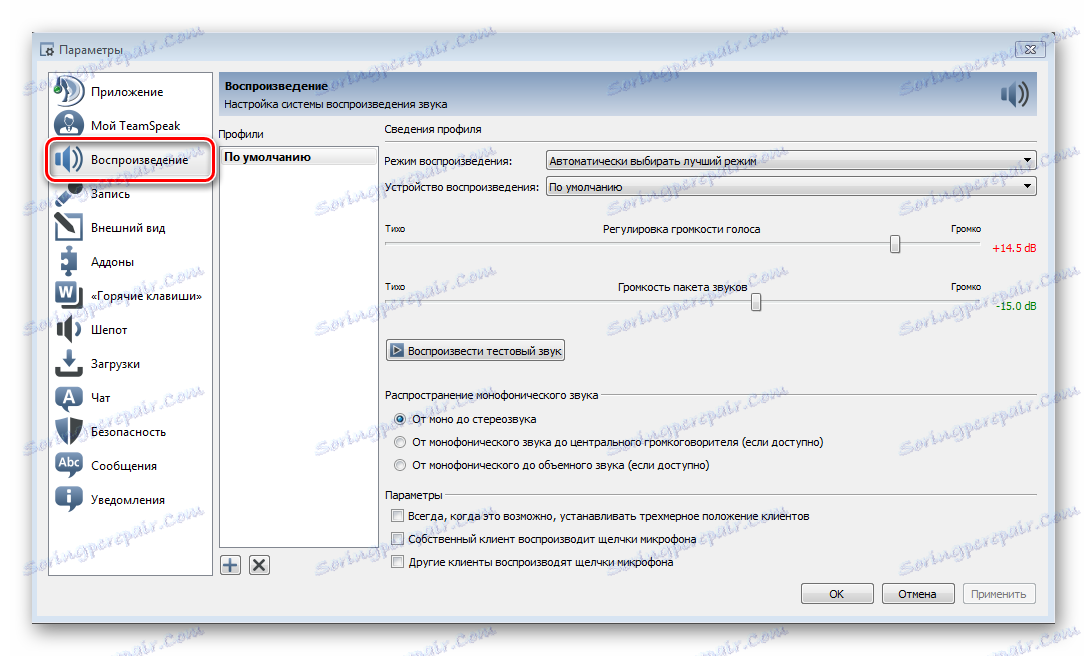
Dodawanie profili dotyczy również sekcji "Zapis" . Tutaj możesz skonfigurować mikrofon, przetestować go, wybrać przycisk, który będzie odpowiedzialny za jego włączanie i wyłączanie. Dostępne są również opcje usuwania echa i dodatkowe ustawienia, w tym usuwanie szumu tła, automatyczne dostosowanie głośności i opóźnienia po zwolnieniu przycisku aktywacji mikrofonu.
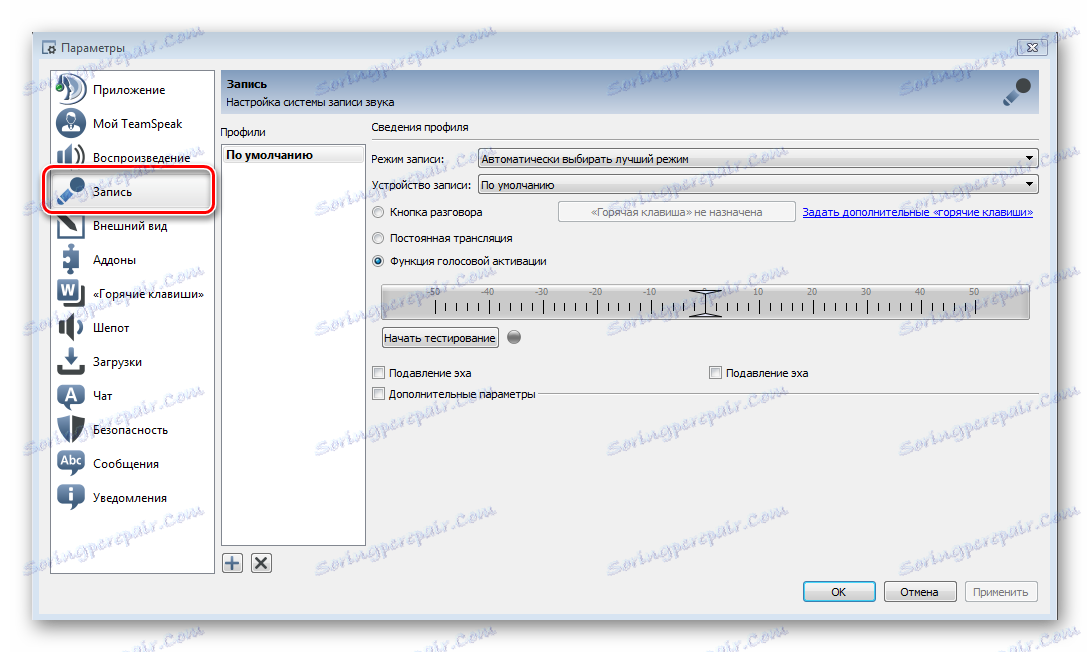
Wygląd
Wszystko, co dotyczy wizualnego komponentu interfejsu, można znaleźć w tej sekcji. Wiele ustawień pomoże ci w transformacji programu. Różne style i ikony, które można również pobrać z Internetu, dostosowując drzewo kanałów, obsługując animowane pliki GIF - wszystko to można znaleźć i edytować w tej karcie.
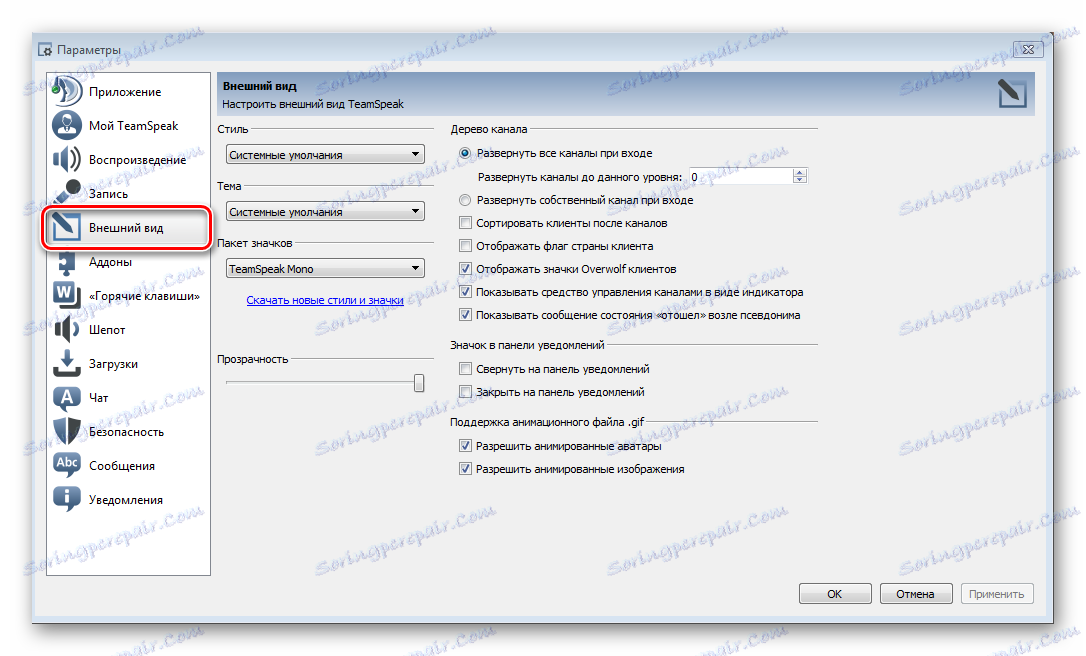
Dodatki
W tej sekcji możesz zarządzać wtyczkami, które zostały wcześniej zainstalowane. Dotyczy to różnych tematów, pakietów językowych, dodatków do pracy z różnymi urządzeniami. Style i inne dodatki można znaleźć w Internecie lub we wbudowanej wyszukiwarce, która znajduje się na tej karcie.
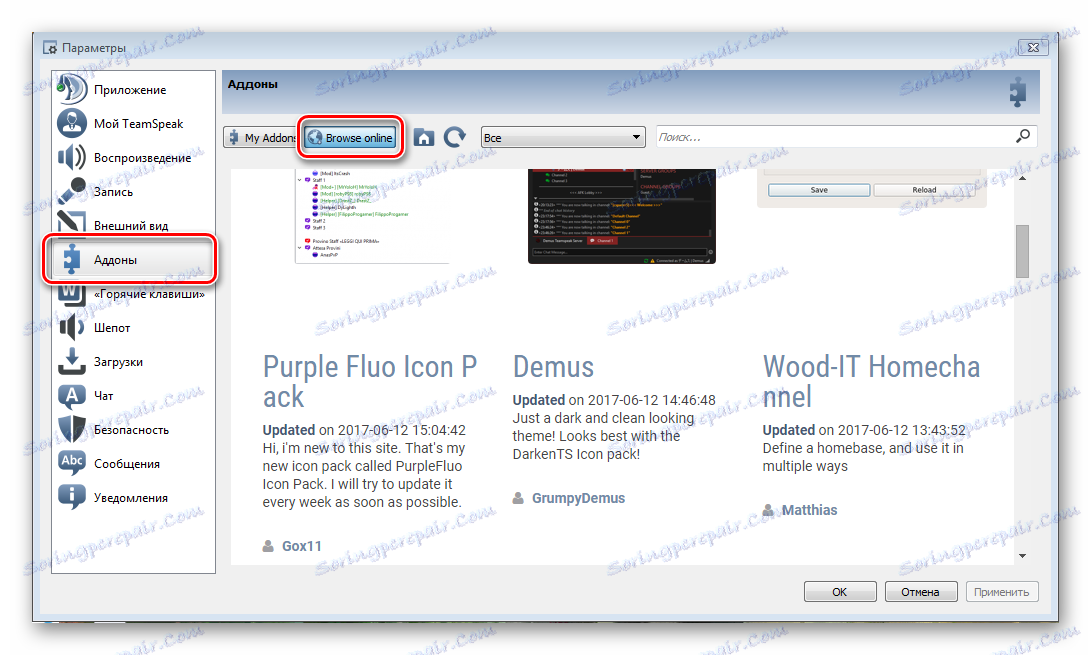
Skróty klawiszowe
Bardzo przydatna funkcja, jeśli często korzystasz z tego programu. Gdybyś musiał wykonać kilka przejść na kartach i jeszcze więcej kliknięć myszką, a następnie ustawiając skróty klawiszowe w określonym menu, dostaniesz się do nich, wykonując jedno kliknięcie. Przeanalizujmy zasadę dodawania skrótu:
- Jeśli chcesz używać różnych kombinacji do różnych celów, użyj tworzenia kilku profili, aby było wygodniej. Wystarczy kliknąć znak plus, który znajduje się pod oknem z profilami. Wybierz nazwę profilu i utwórz go przy użyciu domyślnych ustawień lub skopiuj profil z innego profilu.
- Teraz możesz po prostu kliknąć przycisk "Dodaj" u dołu okna skrótu i wybrać akcję, do której chcesz przypisać klucze.
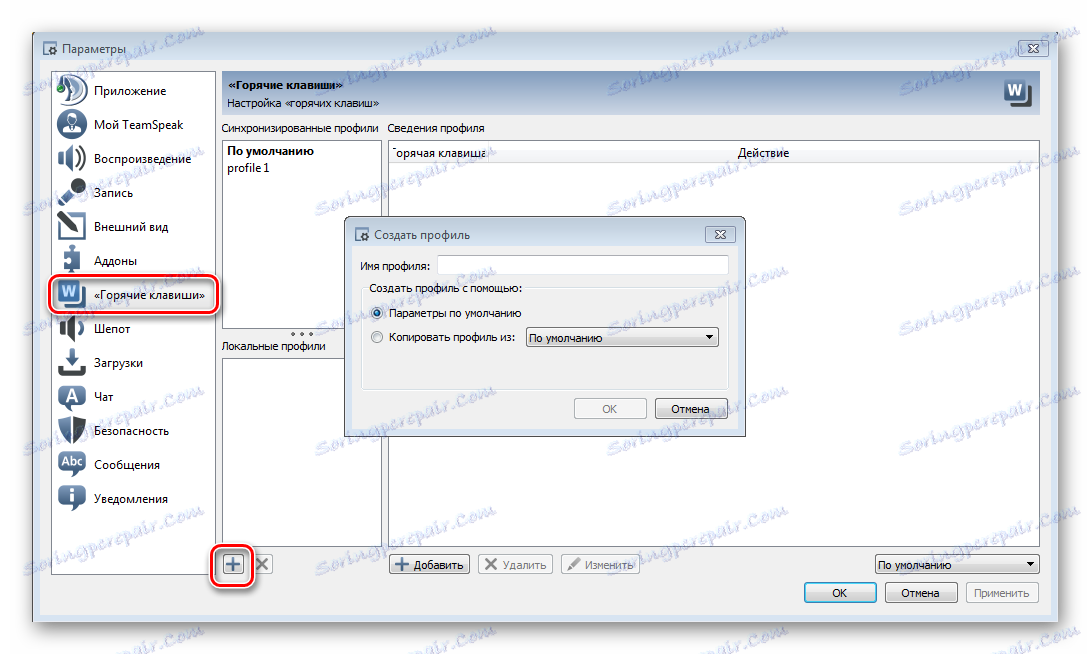
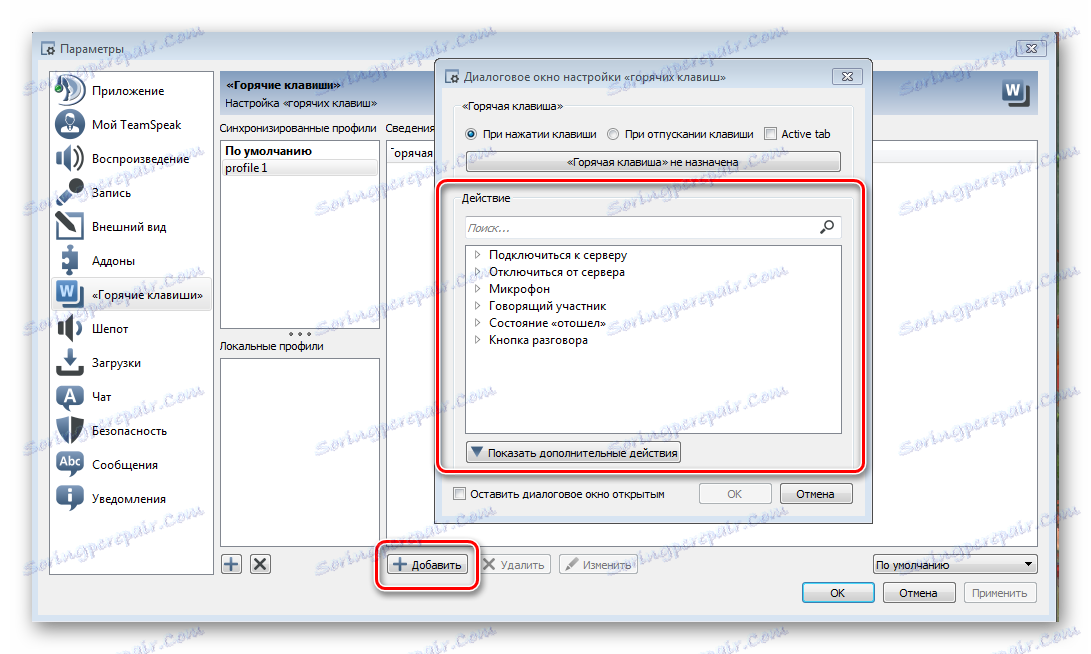
Teraz klawisz skrótu jest przypisany i możesz go zmienić lub usunąć w dowolnym momencie.
Szepcząc
Ta sekcja poświęcona jest szeptaniu otrzymywanych lub wysyłanych wiadomości. Tutaj możesz, jak wyłączyć możliwość wysyłania tych samych wiadomości i skonfigurować ich potwierdzenie, na przykład, aby pokazać swoją historię lub dźwięk sygnału dźwiękowego po otrzymaniu.

Pliki do pobrania
W TeamSpeak możesz udostępniać pliki. W tej zakładce możesz skonfigurować opcje pobierania. Możesz wybrać folder, w którym niezbędne pliki zostaną automatycznie pobrane, i skonfigurować liczbę pobrań w tym samym czasie. Możesz również skonfigurować prędkość pobierania i wysyłania, cechy wizualne, na przykład osobne okno, w którym będzie wyświetlany transfer plików.

Czat
Tutaj możesz dostosować ustawienia czatu. Ponieważ nie każdy jest wygodny w użyciu czcionki lub okna czatu, masz możliwość skorygowania tego wszystkiego samemu. Na przykład utwórz większą czcionkę lub zmień ją, przypisz maksymalną liczbę linii wyświetlanych na czacie, zmień nazwę przychodzącego czatu i skonfiguruj ponowne ładowanie dzienników.

Bezpieczeństwo
Na tej karcie możesz edytować zapisywanie haseł dla kanałów i serwerów oraz konfigurować kasowanie pamięci podręcznej, które można wykonać po wyjściu, jeśli jest to określone w tej sekcji ustawień.
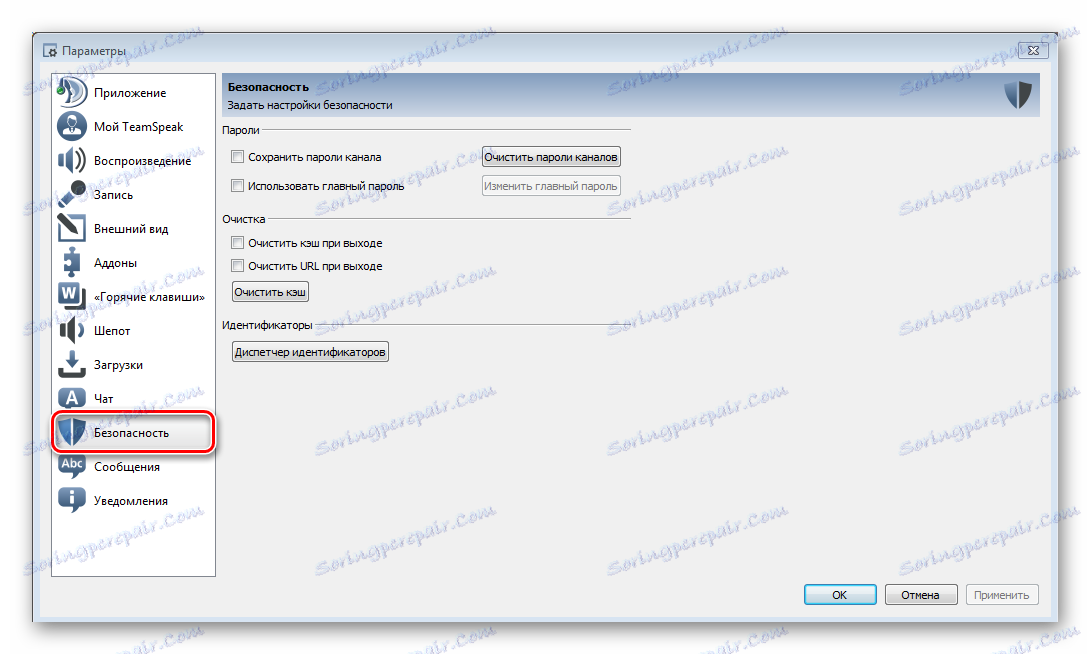
Posty
W tej sekcji możesz personalizować wiadomości. Zdefiniuj je wstępnie, a następnie edytuj typy wiadomości.
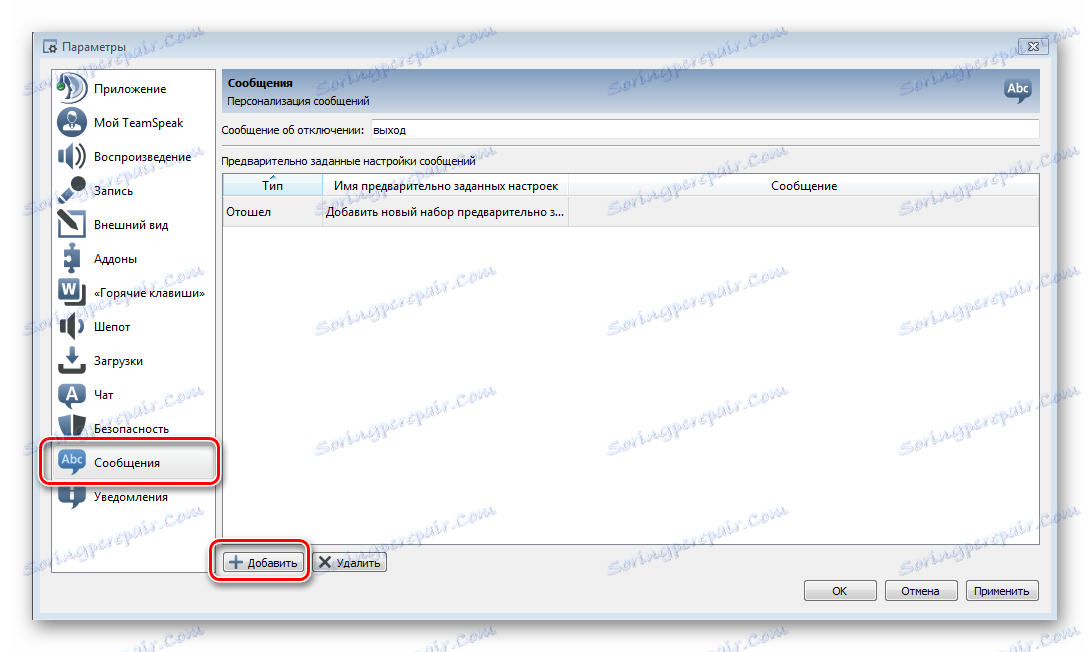
Powiadomienia
Tutaj możesz skonfigurować wszystkie skrypty dźwiękowe. Wiele akcji w programie jest powiadamianych za pomocą odpowiedniego sygnału dźwiękowego, który można zmienić, wyłączyć lub odsłuchać zapis testu. Zauważ, że w sekcji "Dodatki" możesz znaleźć i pobrać nowe pakiety dźwiękowe, jeśli nie jesteś zadowolony z obecnych.
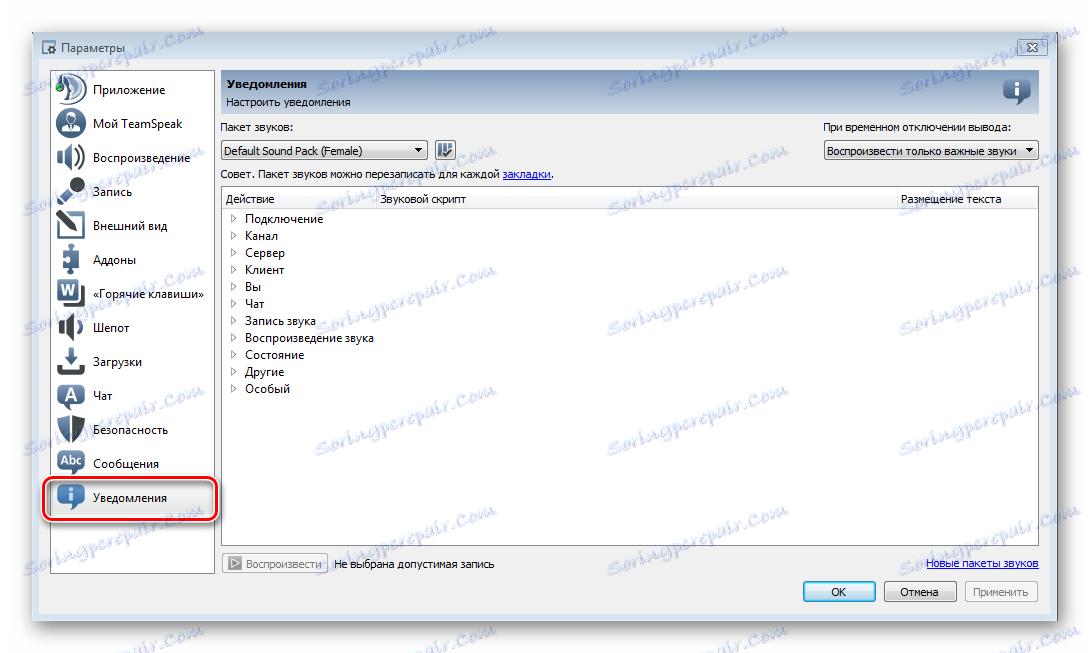
To są wszystkie główne ustawienia klienta TeamSpeak, o których chciałbym wspomnieć. Dzięki szerokim możliwościom ustawiania wielu parametrów, możesz wygodniej i wygodniej korzystać z tego programu.
